Google 지도에서 특정 장소를 찾을 때, 사용자는 다양한 정보를 입력하여 검색을 구체화할 수 있습니다. 때로는 시설 이름만으로 충분하지만, 거리나 인접 지역과 같은 추가 정보는 검색 결과의 정확도를 높이는 데 도움이 됩니다. Google 지도는 이러한 정보를 활용하여 사용자가 원하는 위치를 더욱 효과적으로 찾을 수 있도록 돕습니다.
특히 동일한 이름의 장소가 여러 곳에 존재할 때, Google 지도의 지역 검색 기능은 매우 유용합니다. 이 기능을 사용하면 사용자가 특정 지역을 지정하여 해당 지역 내에서만 장소를 검색할 수 있습니다. 이렇게 하면 검색 결과가 사용자의 의도에 더욱 부합하게 됩니다.
Google 지도에서 특정 지역을 한정하여 검색하는 방법
Google 지도 앱을 실행하고, 찾고자 하는 장소의 유형 (예: 식당, 공원, 버스 정류장)을 입력합니다. 앱이 지도를 로드하면, 검색창 하단에 ‘이 지역 검색’ 버튼이 나타납니다. 아직 이 버튼을 누르지 마십시오.
먼저, 실제로 검색하고자 하는 지역으로 지도를 이동하고 확대하여, 검색 범위를 명확히 합니다. 화면 중앙에 원하는 지역이 위치하면 ‘이 지역 검색’ 버튼을 누릅니다. Google 지도는 이제 사용자가 설정한 특정 지역 내에서만 검색을 수행합니다.
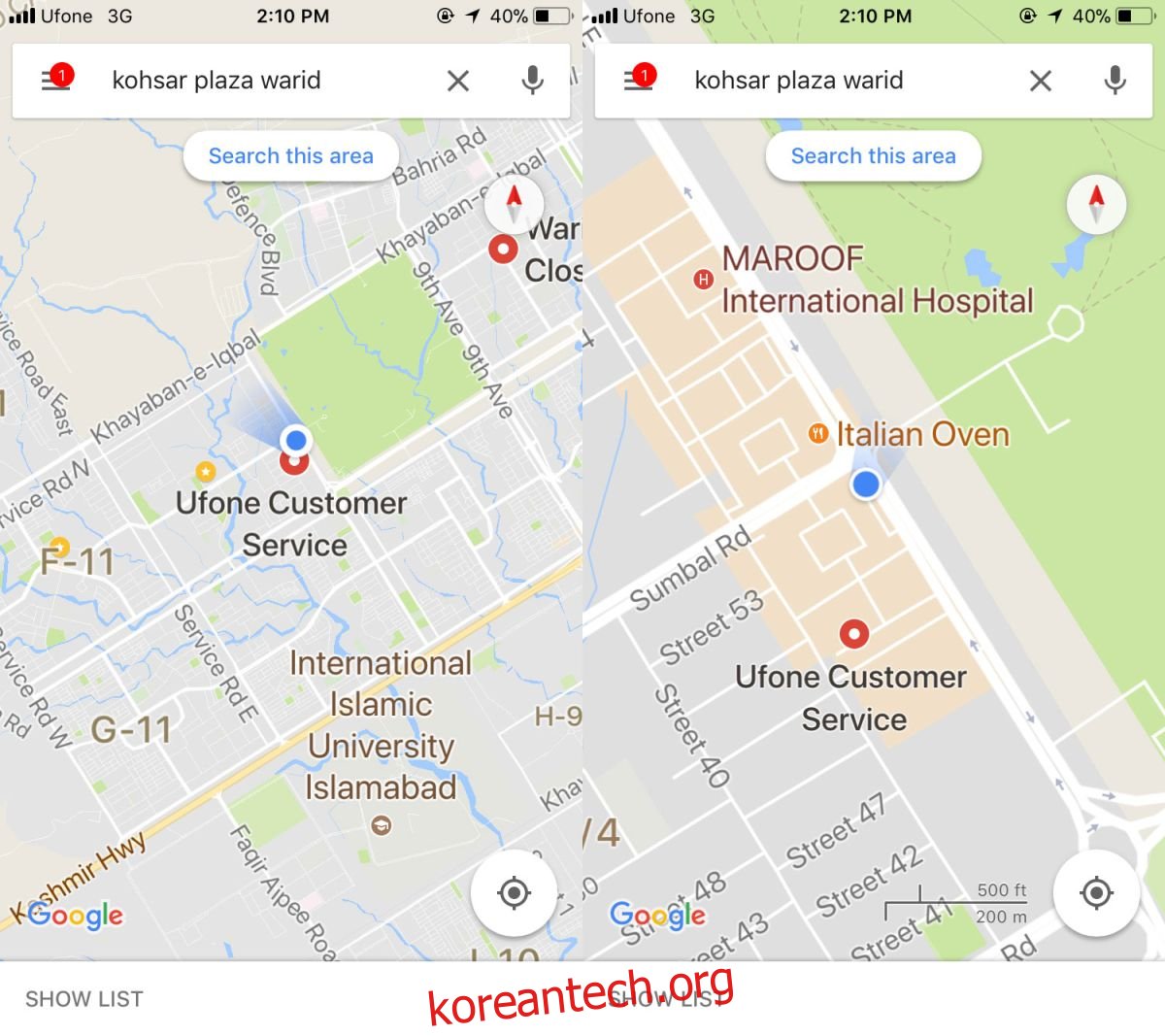
주소 검색과 지역 검색의 차이점
지역 검색은 주소 검색보다 우선순위가 낮습니다. 그러나 동일한 이름의 도로 또는 동네가 여러 곳에 있는 경우, 이 기능을 사용하여 검색 범위를 좁힐 수 있습니다. 가능한 한 정확한 주소를 입력하면, 결과가 더 정확해질 수 있습니다. Google 지도는 기본적으로 도시 전체를 검색하지만, 상세 주소가 없거나 불확실한 경우 지역 검색 기능을 활용하면 효과적입니다.
지역 검색 기능은 웹 버전의 Google 지도에서는 사용할 수 없으며, iOS 또는 Android용 Google 지도 앱에서만 이용할 수 있습니다.
만약 Google 지도에서 장소를 검색했는데 ‘이 지역 검색’ 옵션이 보이지 않는다면, 지도를 조금 더 확대하거나 이동시켜 앱이 특정 지역 내에서 검색을 수행하도록 유도해야 합니다. ‘이 지역 검색’ 옵션이 나타난 후에는 검색 버튼을 누르기 전에 초점을 맞춘 영역을 조정할 수 있습니다.